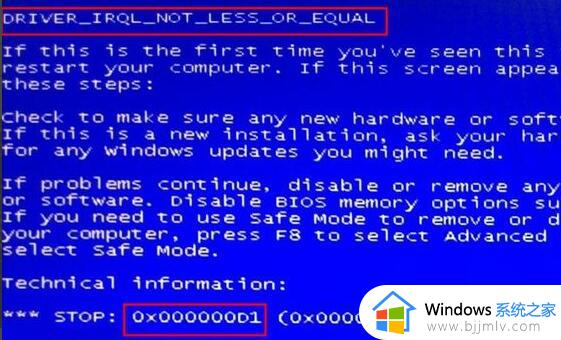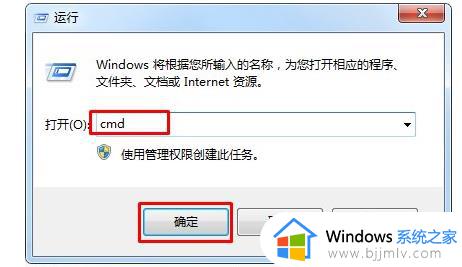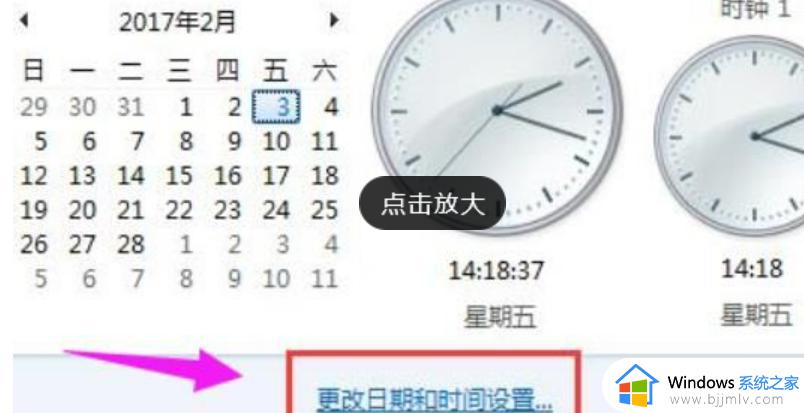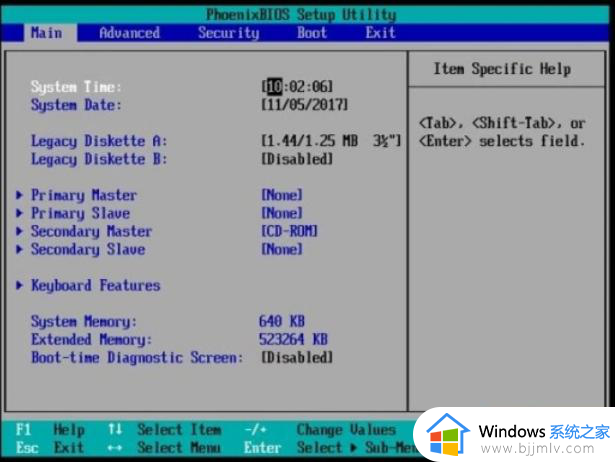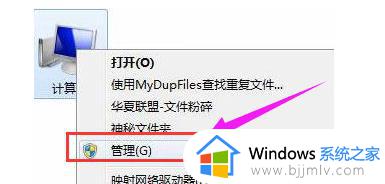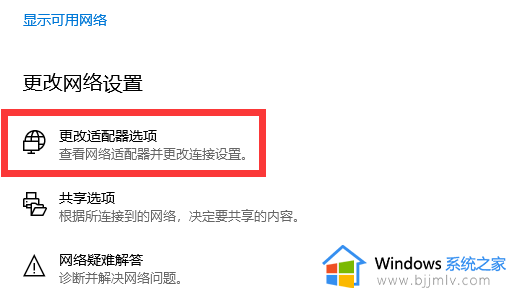win7异常代码0xc0000417怎么办 win7异常代码0xc0000417最佳解决方法
更新时间:2023-08-17 11:34:43作者:skai
不知道我们使用win7操作系统的小伙伴有没有遇到过这种情况,在打开一个应用程序系统提示程序发生异常0xc0000417的情况,很多小伙伴遇到这种情况就不知道怎么解决了,那么win7异常代码0xc0000417怎么办呢?接下来小编就教给大家win7异常代码0xc0000417最佳解决方法,一起来看看吧,希望对你有帮助。
具体方法:
1、按Win+R键,打开运行,输入msconfig,点击确定。
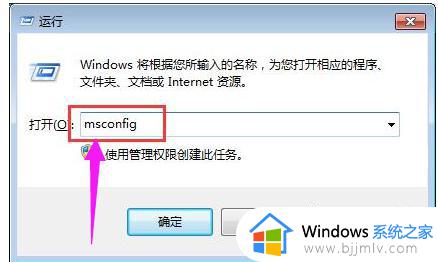
2、在打开的系统配置窗口中,切换至“服务”项,勾选“隐藏所有Microsoft服务”,然后点击“全部禁用”。
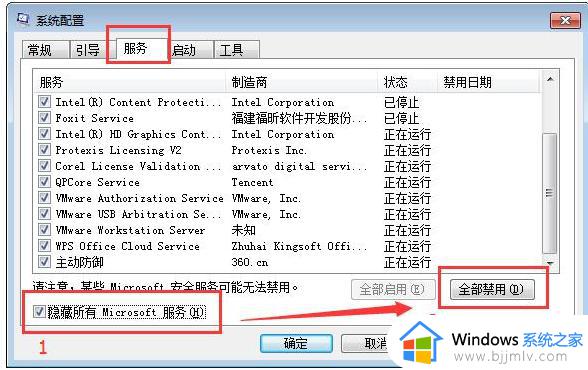
3、切换至“启动”项,点击“全部禁用”,最后点击“确定”。
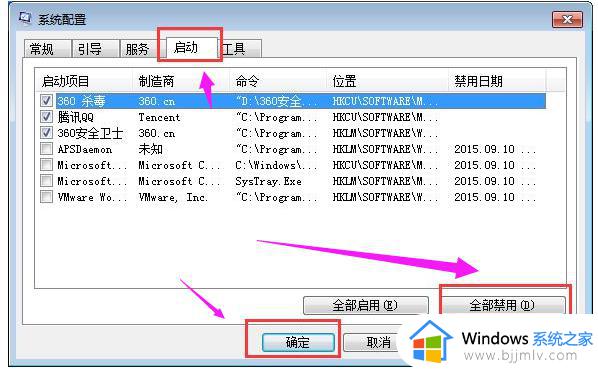
以上全部内容就是小编带给大家的win7异常代码0xc0000417最佳解决方法详细内容分享啦,小伙伴们如果你们也遇到了上述的问题的话可以跟着小编的内容进行操作,希望本文可以帮助到你